- როცა დავრჩები ა ვინდოუსის მომზადება. არ გამორთოთ კომპიუტერი ეკრანზე, უნდა დაველოდოთ რამდენიმე საათს.
- კომპიუტერები იღებენ ჩარჩენილი ვინდოუსის მომზადება განახლებების შესრულების ან გადატვირთვის შემდეგ.
- როდესაც ვindows 10 ჩარჩენილია ვინდოუსის მომზადება, სისტემის შეცდომებზე წვდომა შეუძლებელია.
- ასე რომ, Startup Repair ან სუფთა ინსტალაცია იმ რამდენიმე გამოსწორებას შორისაა, რომელთა გამოცდა შეგიძლიათ.
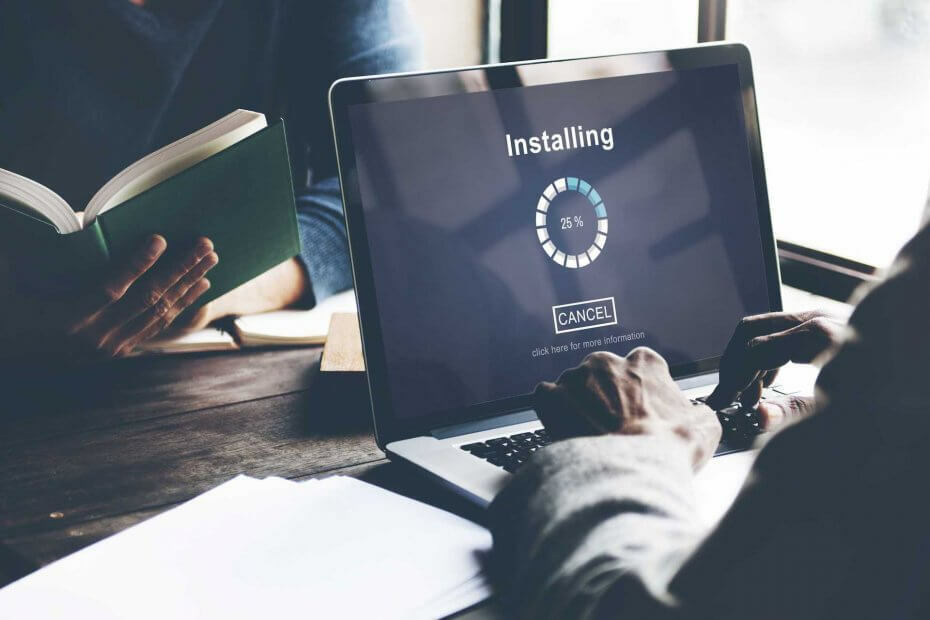
- ჩამოტვირთეთ Restoro PC Repair Tool რომელსაც გააჩნია დაპატენტებული ტექნოლოგიები (პატენტი ხელმისაწვდომია) აქ).
- დააჭირეთ დაიწყეთ სკანირება Windows– ის პრობლემების მოსაძებნად, რომლებიც შეიძლება კომპიუტერის პრობლემებს იწვევს.
- დააჭირეთ შეკეთება ყველა თქვენი კომპიუტერის უსაფრთხოებასა და მუშაობაზე გავლენის მოსაგვარებლად
- Restoro გადმოწერილია 0 მკითხველი ამ თვეში.
Windows– ის ინსტალაციის პროცესი თანდათან უფრო მარტივი ხდება ყოველი ახალი სისტემის დანერგვისას. უმეტესობას ახსოვს XP- ის ინსტალაციის ხანგრძლივი პროცედურა, მძღოლებისა და საწყისი დაყენების შესახებ ყველა ხმაურით. საბედნიეროდ, ეს ასე არ არის ვინდოუსი 10.
კარგი მოსაზრება არსებობს, თუ რატომ სძულთ მომხმარებლები გამარტივებულ ინსტალაციის პროცესებს. პირველ რიგში, თქვენი დრაივერების უმეტესობა ავტომატურად ინსტალარდება დაყენების საშუალებით.
მეორეც, ინსტალაციის დროს შეიძლება რაღაც შეცდეს. როდესაც ეს მოხდება, თქვენ შეიძლება დაუბრუნდეთ Windows 7 ან კიდევ ძველ Windows XP.
ერთ-ერთი პრობლემა, რომელიც ბევრ მომხმარებელს აწუხებს, არის ის, რომ ეკრანი იჭერს შემდეგ შეტყობინებას: ვინდოუსის მომზადება. არ გამორთოთ კომპიუტერი.
ლოდინის სავარაუდო დრო დაახლოებით 5 წუთია. ამასთან, ზოგი მომხმარებელი ელოდა ასაკს.
Windows– ის განახლებებთან დაკავშირებით შესაძლებელია სხვადასხვა საკითხების წარმოქმნა და ამ სტატიაში ყურადღებას გავამახვილებთ შემდეგ პრობლემებზე:
- ვინდოუსის მომზადება უსასრულო მარყუჟი / განახლების მარყუჟი / ჩატვირთვის ციკლი / გადატვირთვის ციკლი - ბევრმა მომხმარებელმა აღნიშნა, რომ ისინი ჩაფლულები არიან გადატვირთვის მარყუჟში, რაც ხელს უშლის მათ Windows- ში შესვლას.
- ვინდოუსის მომზადება გადატვირთვის შემდეგ - ეს საკითხი, სავარაუდოდ, გამოწვეულია არასრული განახლებით და Windows შეეცდება დაასრულოს მისი ინსტალაცია ყოველთვის, როდესაც კომპიუტერს გადატვირთავთ.
- Windows ემზადება განახლებებზე მუშაობისთვის - ეს არის ამ შეტყობინების ვარიაცია, რომელიც ჩვეულებრივ გამოჩნდება Windows– ის ძირითადი განახლების შემდეგ. ამ საკითხის მოსაგვარებლად, დარწმუნდით, რომ სცადეთ ამ სტატიის ზოგიერთი გამოსავალი.
- Windows მზად ხდება განახლების შემდეგ - გარკვეულ შემთხვევებში, ეს საკითხი შეიძლება გამოჩნდეს განახლების ინსტალაციის შემდეგ. ზოგჯერ ინსტალაციის პროცესი არ დასრულებულა და ამან შეიძლება გამოიწვიოს ეს შეტყობინება.
რთულია ამ საკითხის მოგვარება, რადგან ვერ ახერხებ თქვენს სისტემასთან მისვლას და პრობლემების აღმოფხვრას. ქვემოთ მოცემულია რამდენიმე გამოსავალი, რომლებიც შეგიძლიათ სცადოთ ქვემოთ.
როგორ გამოვასწოროთ Windows 10, რომ გაუმკლავდეთ Windows- ის მომზადებას?
- Უბრალოდ მოიცადე [2 - 3 საათი]
- გათიშეთ თქვენი კომპიუტერი
- შეასრულეთ Startup Repair
- შეასრულეთ სუფთა ინსტალაცია
- წაშალეთ ახლახანს დაინსტალირებული პროგრამა
1. Უბრალოდ მოიცადე

დიახ, სწორედ ამას გვირჩევენ Microsoft- ის დამხმარე ტექნიკოსები. უმიზეზოდ, ზოგიერთ მომხმარებელს სჭირდება სხვებზე მეტხანს ლოდინი, სანამ ეს ეკრანი არ შეასრულებს საქმეს.
გირჩევთ, გაუქმებამდე დაელოდოთ არაუმეტეს 2-3 საათისა.
2. გათიშეთ თქვენი კომპიუტერი

გარკვეული დროის შემდეგ, თქვენ უნდა მძიმე გამორთეთ კომპიუტერი. გაითვალისწინეთ, რომ ეს არც ისე საშიშია, როგორც ზოგი იტყვის. პროცედურა შეიძლება დასრულდეს ცოტა ხნის შემდეგ, მაგრამ ეკრანი დარჩება უსაქმურ მდგომარეობაში.
მყარი გადატვირთვის / გამორთვისთვის სწორი დროის დასადგენად საუკეთესო გზაა HDD აქტივობის ნათურის დათვალიერება. თუ ნათურა არ მოციმციმე ნიშნავს, ეს ნიშნავს, რომ პროცედურა დასრულებულია და თქვენ უნდა გათიშოთ კომპიუტერი.
თუ სისტემა დანიშნულებისამებრ დაიწყო, კარგი უნდა იყოთ. თუ ეს ასე არ არის, თქვენი ერთადერთი სიცოცხლისუნარიანი ვარიანტია, თავიდან დაიწყოთ გადაყენების პროცედურა.
მაგრამ, ამჯერად ჩვენ გირჩევთ, რომ შეასრულოთ სუფთა ინსტალაცია. არსებობს სერიოზული საშიშროება, რომ თქვენი სისტემა არ შეასრულებს ისე, როგორც ეს უნდა გამოცხადდეს ამ სახის ავარიის შემდეგ.
3. შეასრულეთ Startup Repair

- გამართავს Shift გასაღები ქვემოთ და ერთდროულად დააჭირეთ კვების ღილაკს.
- გააგრძელეთ Shift ღილაკის დაჭერა, სანამ მანქანა ჩართულია.
- კომპიუტერის გადატვირთვისას ეკრანზე ნახავთ რამდენიმე ვარიანტს. დააჭირეთ პრობლემების მოგვარება.
- Დააკლიკეთ Დამატებითი პარამეტრები.
- Advanced პარამეტრების მენიუში აირჩიეთ Გაშვების რემონტი.
- Startup Repair ეკრანზე აირჩიეთ ანგარიში. გასაგრძელებლად დაგჭირდებათ ადმინისტრატორის პრივილეგიების მქონე ანგარიში.
- პაროლის შეყვანის შემდეგ დააჭირეთ ღილაკს გაგრძელება.
- დაელოდეთ პროცესის დასრულებას.
- შემდეგ გადატვირთეთ კომპიუტერი.
4. შეასრულეთ სუფთა ინსტალაცია

გაუშვით სისტემის სკანირება პოტენციური შეცდომების აღმოსაჩენად

ჩამოტვირთეთ Restoro
PC სარემონტო ინსტრუმენტი

დააჭირეთ დაიწყეთ სკანირება რომ იპოვოთ ვინდოუსის პრობლემები.

დააჭირეთ შეკეთება ყველა დაპატენტებულ ტექნოლოგიებთან დაკავშირებული პრობლემების გადასაჭრელად.
გაუშვით კომპიუტერის სკანირება Restoro Repair Tool– ით, რომ იპოვოთ უსაფრთხოების პრობლემები და შენელება. სკანირების დასრულების შემდეგ, შეკეთების პროცესი შეცვლის დაზიანებულ ფაილებს ახალი Windows ფაილითა და კომპონენტებით.
სუფთა რეინსტალაცია ხელს გიწყობთ. დარწმუნდით, რომ სისტემის დანაყოფიდან სარეზერვო ასლის გაკეთებას შეძლებთ და თქვენი ლიცენზიის გასაღები მზად გაქვთ, რადგან წინააღმდეგ შემთხვევაში, თქვენ ძალიან გაგიჭირდებათ.
უფრო მეტიც, ინსტალაციის პროცესი არც ისე გრძელია და მისი დასრულება ერთ საათზე ნაკლებ დროში უნდა გქონდეთ, მათ შორის მძღოლის შემოწმება და სისტემის მორგება თქვენი სურვილისამებრ.
Windows 10-ის სუფთა ინსტალაციის შესასრულებლად, თქვენ უნდა შექმნათ Windows 10-ის ინსტალაციის საშუალება მედიის შექმნის ინსტრუმენტი. რადგან თქვენს კომპიუტერზე წვდომა არ გაქვთ, თქვენ მოგიწევთ ინსტალაციის საშუალების შექმნა სხვა კომპიუტერზე. ამის გაკეთების შემდეგ უნდა დაიცვას ეს ნაბიჯები:
- დააკავშირეთ Windows 10 ინსტალაციის მედია თქვენს კომპიუტერთან და ატვირთეთ მისგან. გაითვალისწინეთ, რომ შესაძლოა Windows 10-ის ინსტალაციის საშუალებიდან ჩატვირთვა მოგიწიოთ შესაბამისი ღილაკის დაჭერა ან თქვენი ჩატვირთვის პრიორიტეტის შეცვლა.
- აირჩიეთ სასურველი ენა და დააჭირეთ ღილაკს შემდეგი.
- Დააკლიკეთ დააინსტალირეთ ახლა და მიჰყევით ინსტრუქციებს თქვენს ეკრანზე. გაითვალისწინეთ, რომ სუფთა ინსტალაცია წაშლის ყველა ფაილს არჩეული დრაივიდან, ასე რომ, დარწმუნდით, რომ წინასწარ შეუქმნით სარეზერვო ასლს მნიშვნელოვან ფაილებს.
გარდა ამისა, თქვენ უნდა აირჩიოთ სწორი დისკი, რომ შეასრულოთ სუფთა ინსტალაცია. თუ შემთხვევით შეარჩიეთ არასწორი დრაივი, თქვენ ამოიღებთ ყველა ფაილს ამ დისკიდან, ამიტომ იყავით მეტად ფრთხილად.
დაყენების პროცესის დასრულების შემდეგ, პრობლემა სრულად უნდა გადაწყდეს. თუ არ ხართ დარწმუნებული, თუ როგორ უნდა განახორციელოთ სუფთა ინსტალაცია, ეს სახელმძღვანელო მოგაწვდით დეტალურ ახსნას.
მას შემდეგ, რაც სუფთა ინსტალაცია შეიძლება რთული პროცედურა იყოს, ბევრი მომხმარებელი გირჩევთ Windows 10-ის გადატვირთვას.
ამისათვის თქვენ უნდა გააკეთოთ შემდეგი:
- Გაყოლა ნაბიჯები 1 და 2 ზემოდან.
- ახლა დააჭირეთ ღილაკს Შეაკეთე შენი კომპიუტერი.
- აირჩიეთ პრობლემების გადაჭრა> გადააყენეთ ეს კომპიუტერი> ამოიღეთ ყველაფერი.
- აირჩიეთ თქვენი Windows ინსტალაცია და აირჩიეთ მხოლოდ დისკი, სადაც Windows არის დაინსტალირებული> უბრალოდ წაშალეთ ჩემი ფაილები.
- ახლა დააჭირეთ ღილაკს გადატვირთვის დააჭირეთ Windows 10 ინსტალაციის გადატვირთვას.
გადაყენებაც და სუფთა ინსტალაციაც ამოშლის ყველა ფაილს თქვენი სისტემის დრაივიდან და დააინსტალირებს Windows 10-ს, ასე რომ შეგიძლიათ გამოიყენოთ ნებისმიერი მეთოდი.
გსურთ თქვენი Windows 10 კომპიუტერის გადაყენება? გააკეთეთ ეს ჩვენი ნაბიჯ ნაბიჯ სახელმძღვანელოს გამოყენებით.
5. წაშალეთ ახლახანს დაინსტალირებული პროგრამა
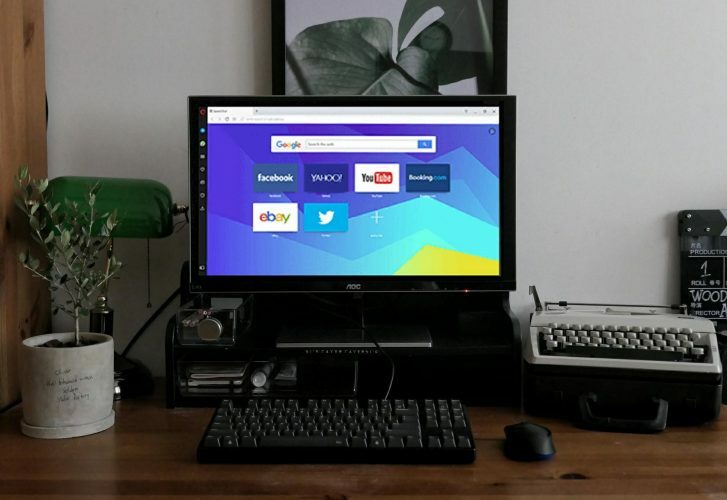
თუ თქვენი Windows– ის განახლების პროცესი შეუფერხებლად წარიმართა თქვენს კომპიუტერში კონკრეტული პროგრამული უზრუნველყოფის დაინსტალირებამდე, შესაძლოა ჩვენ დამნაშავე აღმოვაჩინეთ. თუ შესაბამისი პროგრამული უზრუნველყოფა სრულად არ არის თავსებადი Windows 10 ოპერაციული სისტემის უახლეს ვერსიასთან, შეიძლება შეგექმნათ განახლების შეცდომები.
ამრიგად, თქვენს კომპიუტერზე ნებისმიერი პროგრამული უზრუნველყოფის ჩამოტვირთვაზე, დარწმუნდით, რომ ის სრულად არის თავსებადი თქვენს ოპერაციულ სისტემაზე.
ამ შემთხვევაში გამოიყენეთ დენის ღილაკი, რომ გამორთოთ კომპიუტერი, ჩართოთ იგი ისევ და წაშალოთ ახლახან დაინსტალირებული პროგრამები და პროგრამები. შემდეგ გადატვირთეთ მანქანა და კვლავ შეამოწმეთ განახლებები.
ვიმედოვნებთ, რომ ეს დაგეხმარებათ განახლდეთ უახლესი Windows გამოცემაში და განბლოკოთ კომპიუტერი, რომელიც Windows– ის მომზადებაშია.
თუ გაქვთ რაიმე კომენტარი ან კითხვა თქვენს განახლების გამოცდილებასთან დაკავშირებით, დარწმუნდით, რომ განათავსებთ ქვემოთ.
 კიდევ გაქვთ პრობლემები?შეასწორეთ ისინი ამ ინსტრუმენტის საშუალებით:
კიდევ გაქვთ პრობლემები?შეასწორეთ ისინი ამ ინსტრუმენტის საშუალებით:
- ჩამოტვირთეთ ეს PC სარემონტო ინსტრუმენტი TrustPilot.com– ზე შესანიშნავია (ჩამოტვირთვა იწყება ამ გვერდზე).
- დააჭირეთ დაიწყეთ სკანირება Windows– ის პრობლემების მოსაძებნად, რომლებიც შეიძლება კომპიუტერის პრობლემებს იწვევს.
- დააჭირეთ შეკეთება ყველა დაპატენტებულ ტექნოლოგიებთან დაკავშირებული პრობლემების მოგვარება (ექსკლუზიური ფასდაკლება ჩვენი მკითხველისთვის).
Restoro გადმოწერილია 0 მკითხველი ამ თვეში.
ხშირად დასმული შეკითხვები
Microsoft- ის თანახმად, ზოგიერთმა მომხმარებელმა სჭირდება სხვებზე მეტხანს ლოდინი სანამ ვინდოუსის მომზადება ეკრანი სრულდება. ჩვენი რეკომენდაცია იქნება დალოდება არაუმეტეს 2-3 საათისა გაუქმებამდე.
შეგიძლიათ სცადოთ თქვენი კომპიუტერის გათიშვა ან გაითვალისწინოთ ინსტალაციის საშუალებებიდან სუფთა გადაყენება. იხილეთ უფრო სასარგებლო ნაბიჯები ჩვენს სრულ სახელმძღვანელოში.
ზოგიერთი კომპიუტერი დიდხანს იჭერს გადატვირთვის თანმიმდევრობას (ან ჩატვირთვა ნელია, ან გადატვირთვის პროცესი მთლიანად იყინება). შეამოწმეთ ეს პრობლემების მოგვარების სრული სახელმძღვანელო რამეებისთვის, რაც შეგიძლიათ სცადოთ, როდესაც ეს მოხდება.


